
Mac での PDF ファイルの編集は、この記事で紹介するさまざまなアプリケーションの XNUMX つを使用する非常に簡単なプロセスです。 Mac で PDF ファイルを編集する際のニーズに応じて、いくつかのアプリケーションを使用できます。
この記事では、Mac で無料と有料の両方で PDF ファイルを編集するための最良のオプションを紹介します。 さらに、このタイプのファイルを編集できるさまざまな Web プラットフォームについても説明します。 それらを知りたい場合は、読み続けてください。
PDF ファイルは、ファイルを圧縮するための .zip 形式や画像用の .jpg 形式と同様に、ドキュメントを共有するためのコンピューティング内の標準となっています。 この形式は、Photoshop の背後にある同じ会社である Adobe によって作成されました。
PDF ファイルの編集について言えば、さまざまなアプリケーションがあります。 メモを作成したり、テキストに下線を付けたりしたい場合は、それらを開くことができるアプリケーションを実際に使用できます。
しかし、ファイル内のコンテンツを編集したい場合は、状況が大きく変わります。 そして、必要なアプリケーションの種類がより完全なものになる必要があるため、それは大きく変わると私は言います。 これらのタイプのアプリケーションは、まれな例外を除いて、常に支払われます。
プレビュー
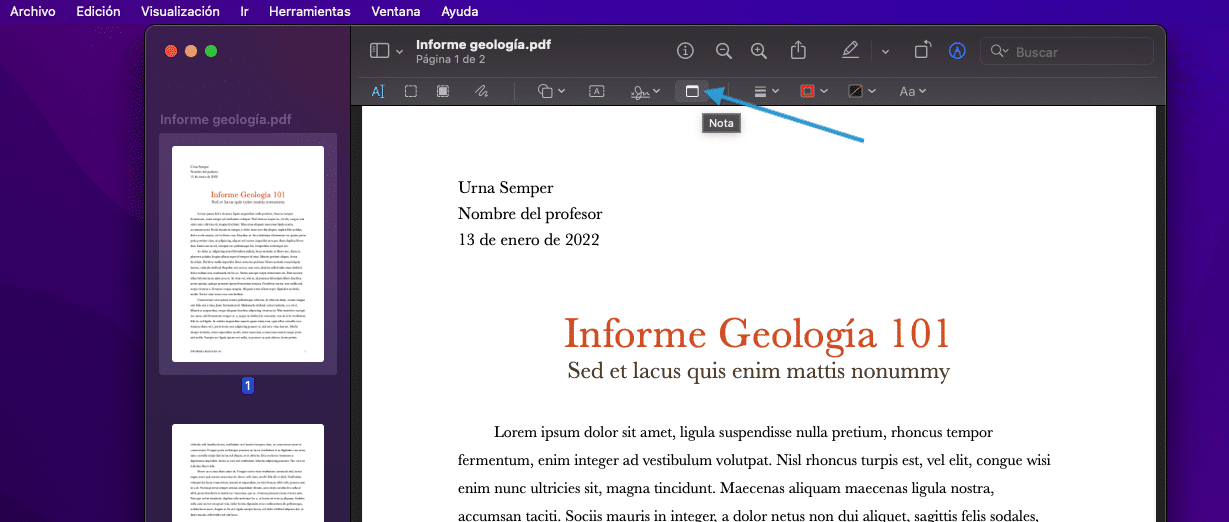
Preview はすべてのアプリケーションであり、macOS にネイティブに含まれているアプリケーションであり、PDF ファイルに注釈を付けることができます。
さらに、ページを抽出して複数のページをまとめて XNUMX つの PDF を作成することもできます。 また、マーキング用のボックスと矢印を作成することもできます。最も重要なことは、テキストをさまざまな色で強調表示することです。
PDF のコンテンツを編集することはできませんが、PDF の最も重要な部分を目立たなくハイライトするための優れたツールです。
さらに、macOS にネイティブに組み込まれているため、サードパーティのアプリケーションに頼る必要はありません。 とりあえず、経由で ショートカット、PDF を編集する可能性はありませんが、すべてが機能します。
マイクロソフトエッジ
Microsoft のブラウザーである Edge は、Chromium の使用を開始して以来、ブラウザーとしてだけでなく、PDF ファイル エディターとしても考慮すべき優れたオプションです。
Microsoft は、ブラウザーに PDF ファイルのサポートを含めることを決定しました。これにより、これらの種類のファイルを開くことができる唯一のネイティブ Windows 10 および Windows 11 アプリになりました。
さらに、プレビューと同様に、基本的な注釈を作成したり、テキストをさまざまな色で強調表示したり、ストロークや図形を作成したりできます...
Chrome 拡張機能のユーザーで、Edge をまだ試していない場合は、開始する必要があります。 PDF ファイルを編集するだけでなく (プレビューと同じ機能を提供するため)、Chrome ウェブストアで利用可能な拡張機能をインストールできるためです。
リブレオフィス
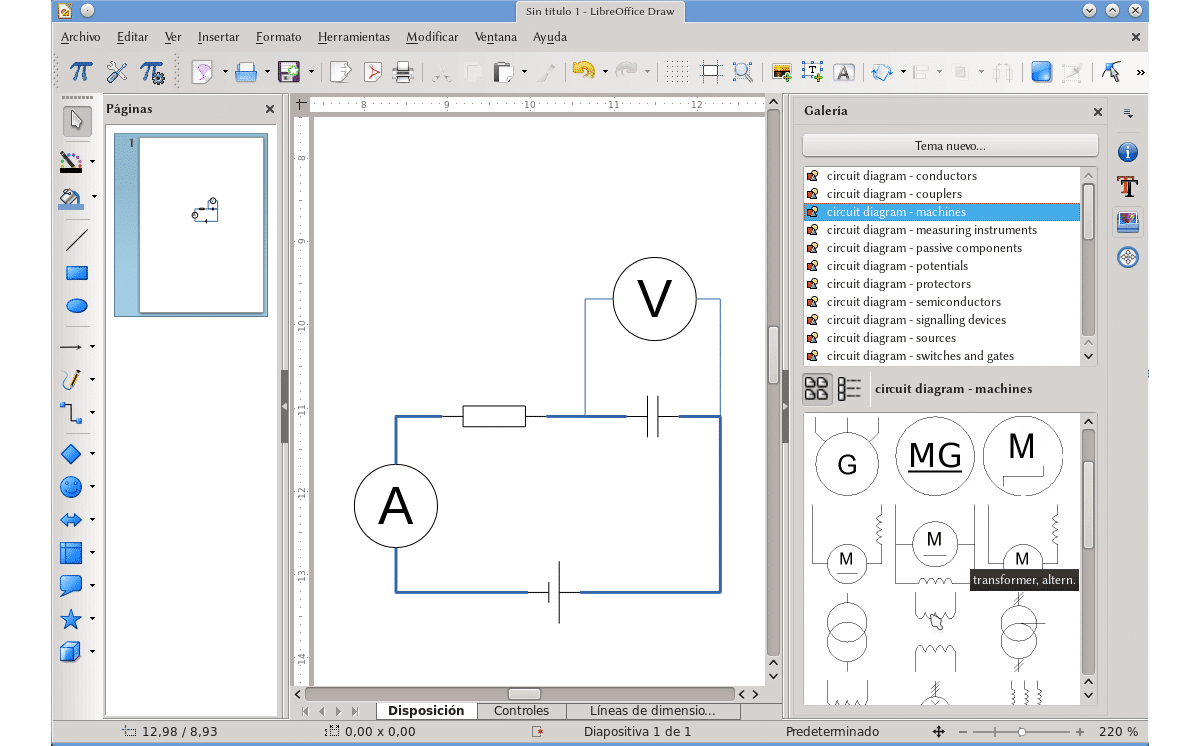
基本的な方法で PDF ファイルを編集できるもう XNUMX つの完全に無料のアプリケーションは、LibreOffice Draw です。 このアプリは、LibreOffice に含まれている画像エディターです。 この画像エディターを使用すると、PDF 形式のファイルを開き、あらゆる種類の注釈を追加したり、テキストを追加したり、下線を引いたりすることができます...
LibreOffice を使用していて、このアプリケーションを以前に試したことがない場合は、すでにそうする理由があります。 そうでない場合は、試してみたい場合は、次の方法で LibreOffice をダウンロードできます。 リンク. LibreOffice Draw はアプリケーション スイートに含まれており、単独ではありません。
PDFプロフェッショナル
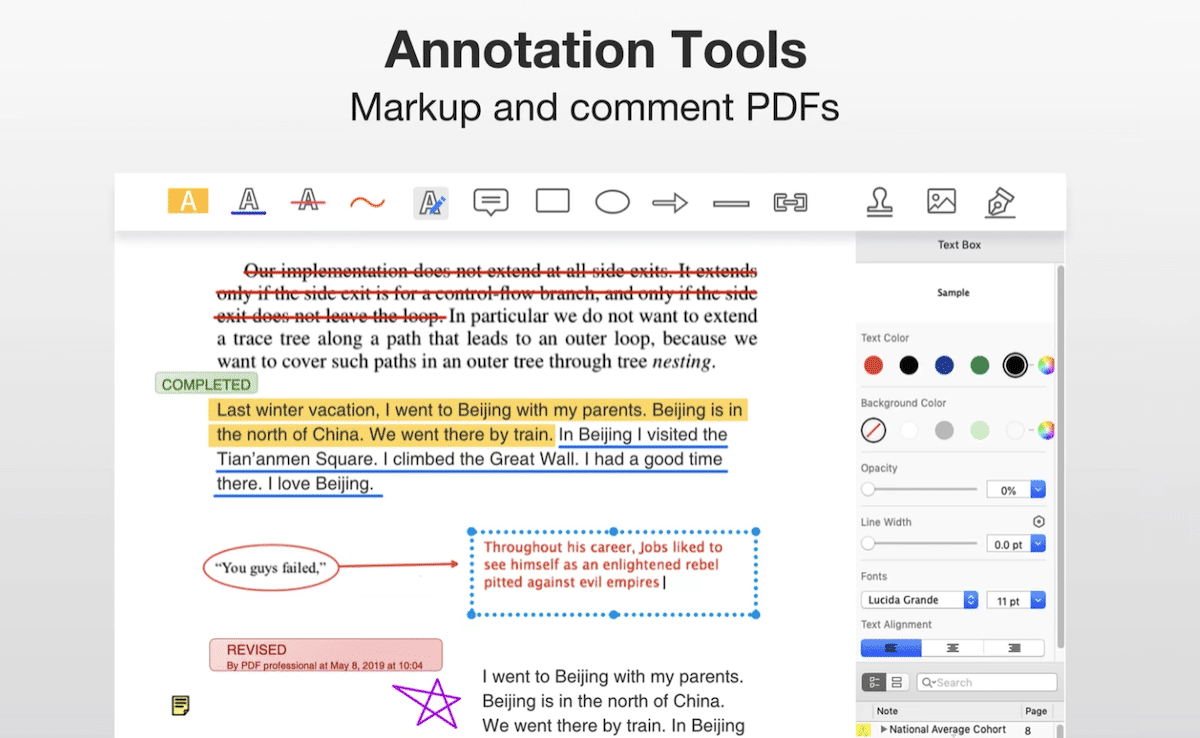
Preview と Edge by Microsoft のすべてのオプションが役に立ち、直感的なユーザー インターフェイスを見つけた場合は、PDF Professional を試してみてください。
PDF Professional は、その名前にもかかわらず、この形式のファイルのテキストを変更できる完全な PDF ファイル エディターではありません。
テキスト ボックスの追加、ドキュメントへの署名、マークの追加、PDF ページの分割と結合、フォームへの入力を行うことができます。何よりも、このアプリケーションは Mac App Store から完全に無料でダウンロードでき、何も含まれていません。アプリ内購入の一種。
[appboxアプリストア1071044671]
スキム
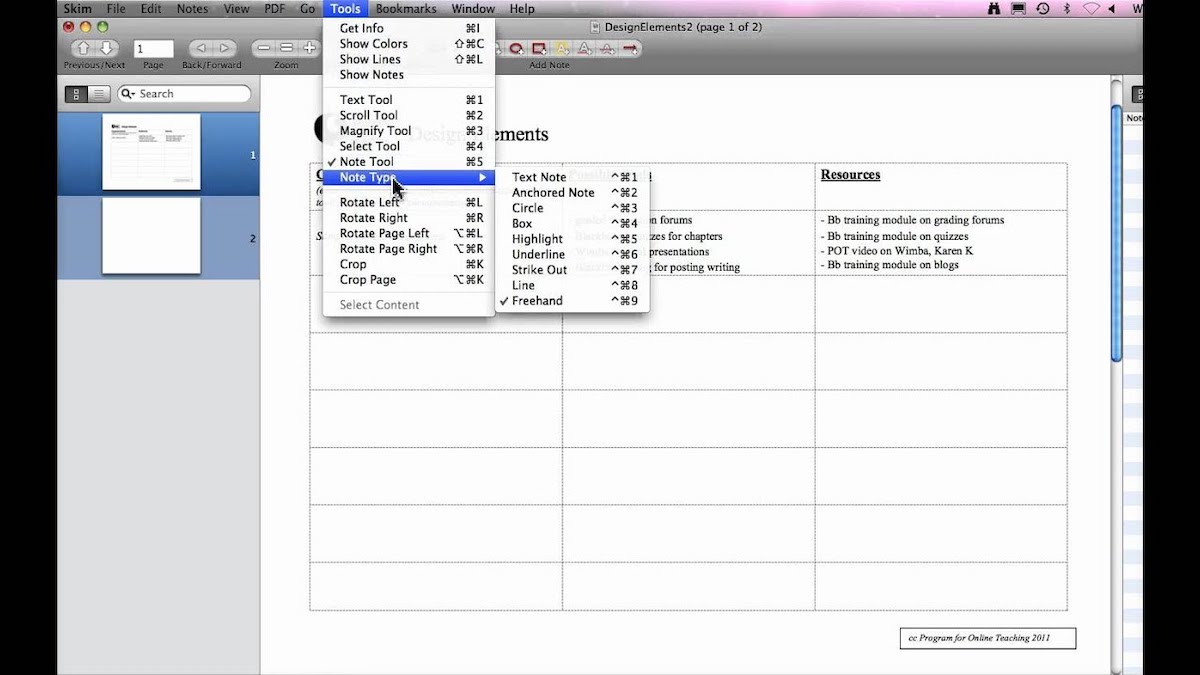
Preview で利用できる機能と実質的に同じ機能を提供するもう XNUMX つのアプリケーションは、Skim です。 このアプリケーションはもともと、いわゆる 論文 (科学文書) では、注釈を付けたり、ページを分割および結合したり、テキスト ボックスを追加したりできます...
Preview と非常によく似ているが非常に時代遅れのインターフェイスを使用して、多くのふりをすることなく基本的な方法で PDF 形式のファイルを編集するための完全なアプリケーションを見つけました。
このアプリケーションの強みの XNUMX つは、追加したテキスト メモをエクスポートできることです。これは、Mac で検索を行うと Spotlight ブラウザに表示されるテキスト メモです。
Skim アプリケーションは、次の方法で完全に無料でダウンロードできます。 リンク.
Adobe Acrobatの
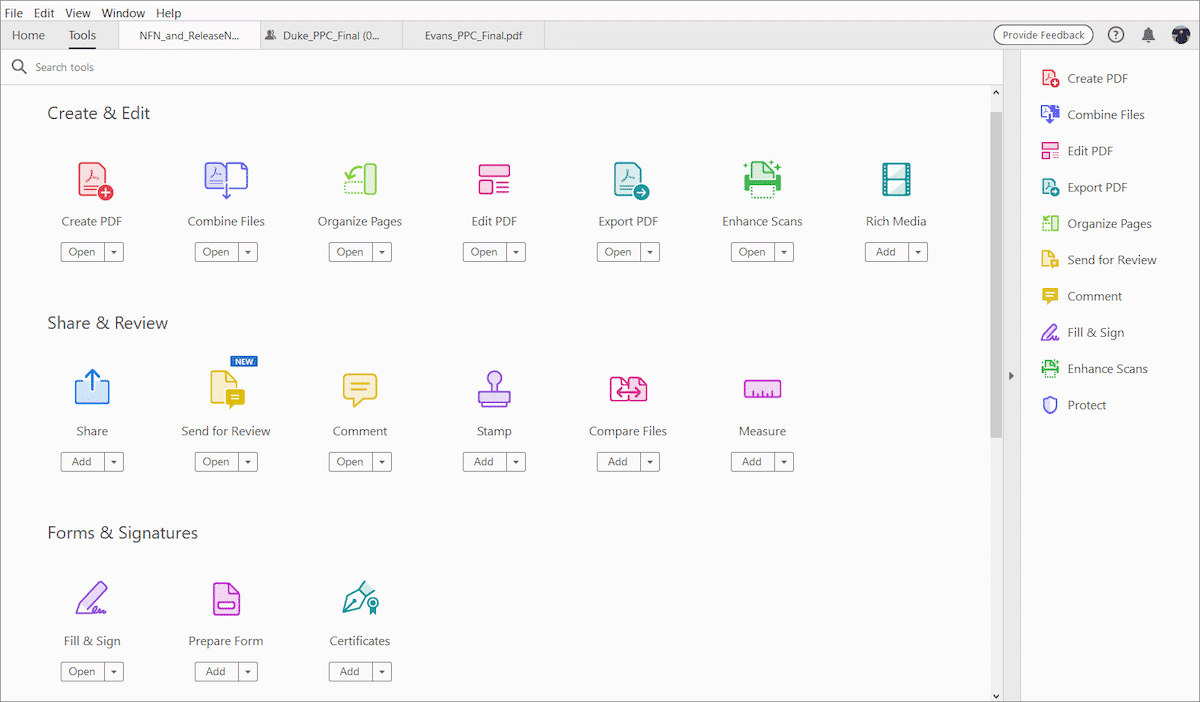
今回は、PDF ファイルのテキストを編集するために利用できる最も完全なアプリケーションから始めます。 この形式の作成者によって開発されたこのアプリケーションを使用すると、このファイル形式で見つかったテキストを完全に編集できます。
また、フィールドを追加してフォームを作成したり、ドキュメントをパスワードで保護したり、認証証明書を追加したり、基本的な PDF 編集アプリケーションで実行できるその他の操作を行うこともできます。
Adobe Acrobat は Adobe Creative Cloud のサブスクリプションとしてのみ利用できるため、十分に活用しない限り、このアプリケーションに毎月支払う価値はありません。
これに加えて、Photoshop、Adobe Premiere などを使用している場合は、検討するオプションになる可能性があります。
PDF要素

Adobe Acrobat のインターフェイスが気に入らず、サブスクリプションの支払いに問題がない場合は、PDFelement を試してみてください。
Adobe Acrobat が提供するのと同じ機能が、PDFelement に含まれています。 さらに、ブラウザのように機能するため、タブを介してさまざまな PDF を操作できます。
PDF ファイルのテキストの編集、保護パスワードの追加、証明書の挿入、透かしの使用、フォームの作成と入力、複数の PDF からのページの結合または分割...
PDFエキスパート
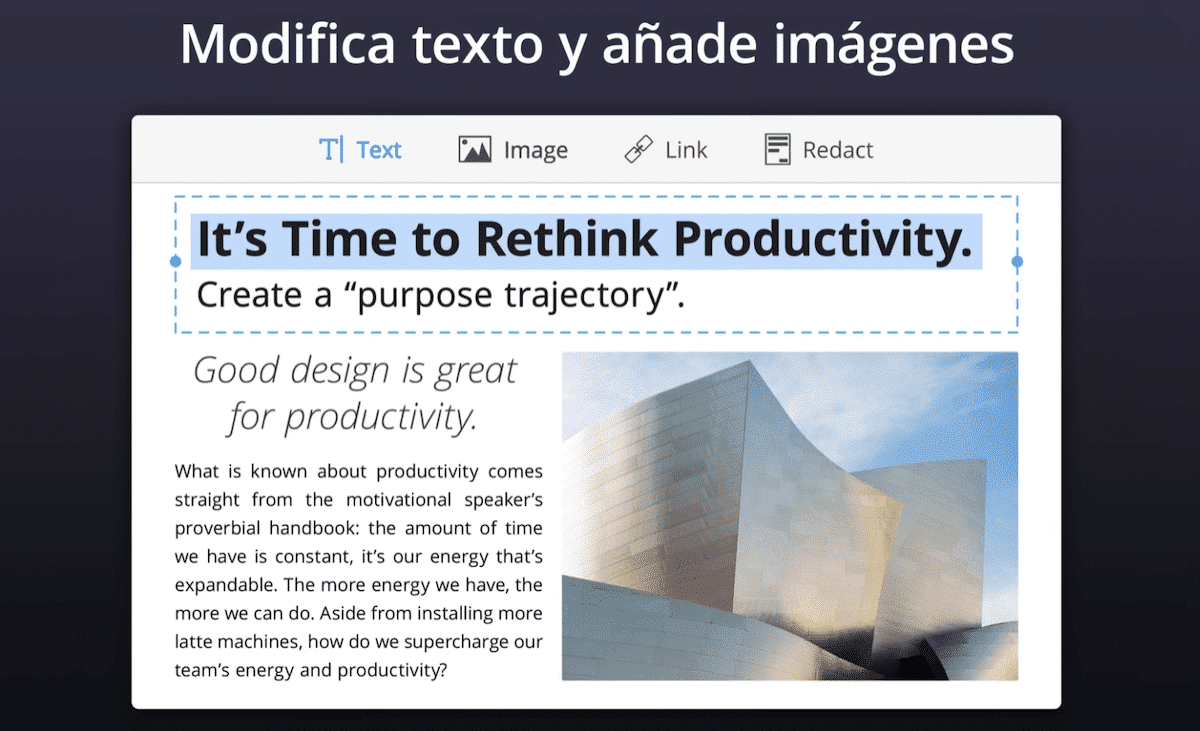
Adobe Acrobat とは異なり、PDF Expert はサブスクリプションでは利用できないアプリケーションであり、Adobe アプリケーションにあるのと同じ機能を提供します。
Spark 電子メール アプリケーションを使用している、または使い慣れている場合は、これが PDF Expert を作成したのと同じ会社であることを知っているはずです。
PDF Expert を使用すると、PDF ファイルのコンテンツの編集、注釈の作成、ページの分割と結合、フィールドからのフォームの作成、パスワードの追加によるドキュメントの保護、証明書の管理などを行うことができます。
このアプリケーションは、次のリンクから Mac App Store で 79,99 ユーロで入手できます。
[appboxアプリストア1055273043]
Smallpdf
PDF ファイルを編集するための Web ページ形式の興味深い代替手段は、次のとおりです。 Smallpdf。 この Web サイトでは、Microsoft Preview または Edge が提供するのと同じ種類のファイル編集を実行できます。 無料版で十分ですが、毎月の支払いが必要なプロ版もあります.